लेखक:
Randy Alexander
निर्माण की तारीख:
3 अप्रैल 2021
डेट अपडेट करें:
1 जुलाई 2024
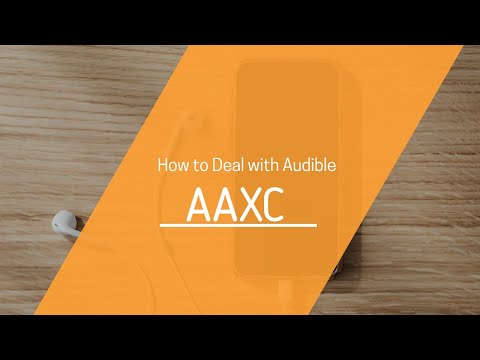
विषय
यह wikiHow आपको श्रव्य द्वारा ऑडियोबुक फाइल (ऑडियोबुक) को डाउनलोड करने और परिवर्तित करने का तरीका सिखाता है। चूंकि श्रव्य ऑडियोबुक के लिए डिजिटल सुरक्षा का उपयोग करता है, आप इसे नियमित ऑडियो रूपांतरण सॉफ़्टवेयर के साथ नहीं निकाल सकते। फ़ाइलों को परिवर्तित करने से पहले आपको एक डिजिटल सुरक्षा हटाने का कार्यक्रम खरीदना होगा। ऑडियोबूक फ़ाइलों को खोजने और स्थानांतरित करने के लिए आपके पास आपके कंप्यूटर पर iTunes भी उपलब्ध होना चाहिए।
कदम
भाग 1 का 3: विंडोज कंप्यूटर पर डाउनलोड करना
. स्क्रीन के निचले बाएँ कोने में Windows लोगो पर क्लिक करें।
. आइकन पर क्लिक करें दुकान या टाइप करें दुकान स्टार्ट पर जाकर सेलेक्ट करें

दुकान प्रारंभ विंडो के शीर्ष पर।
श्रव्य खोजें। स्टोर विंडो के ऊपरी दाईं ओर स्थित सर्च बार पर क्लिक करें और टाइप करें सुनाई देने योग्य और दबाएँ ↵ दर्ज करें.

क्लिक करें प्राप्त (लेना)। यह हरा बटन स्टोर विंडो के बाईं ओर है। विंडोज के लिए श्रव्य डाउनलोड शुरू हो जाएगा।
क्लिक करें प्रक्षेपण (लॉन्च) जब विकल्प दिखाई दे। यह बटन दिखाई देगा जहां बटन है प्राप्त पिछली स्टोर विंडो पर। ऑडिबल का लॉगिन पेज खुलेगा।

अपने अमेज़ॅन खाते में साइन इन करें। फिर से लॉगिन करने के लिए साइन इन करें (लॉग इन करें), ईमेल पता और पासवर्ड दर्ज करें जिसका उपयोग आप अमेज़ॅन में साइन इन करने के लिए करते हैं, फिर क्लिक करें साइन इन करें.
पुस्तक श्रव्य डाउनलोड करें। ऑडियोबुक आइकन के निचले बाएँ कोने में नीचे तीर पर क्लिक करें और चुनें अभी नहीं (अभी नहीं) यदि पुस्तक शीघ्र निकलती है। पुस्तक को कंप्यूटर पर डाउनलोड किया जाएगा।
निशान पर क्लिक करें ⋯ पुस्तक आइकन के निचले दाएं कोने में। एक ड्रॉप-डाउन मेनू दिखाई देगा।
क्लिक करें ITunes में आयात करें (ITunes में आयात करें)। यह विकल्प ड्रॉप-डाउन मेनू के नीचे है। ऑडियोबुक को आपके आईट्यून्स लाइब्रेरी में जोड़ा जाएगा, और अब से आप ऑडियोबुक को परिवर्तित करना शुरू कर सकते हैं। विज्ञापन
भाग 2 का 3: मैक पर डाउनलोड करें
श्रव्य खोलें। अपने कंप्यूटर पर वेब ब्राउज़र में https://www.audible.com/home पर जाएं। लॉग इन करने पर आपका ऑडिबल होम पेज खुलेगा।
- यदि आप ऑडिबल में साइन इन नहीं हैं, तो क्लिक करें साइन इन करें पृष्ठ के ऊपरी-दाएं कोने में, संकेत मिलने पर अपना ईमेल पता और पासवर्ड दर्ज करें।
कार्ड चुनें गुरु Vien (लाइब्रेरी) पृष्ठ के शीर्ष पर है। जब आप अपने माउस पॉइंटर को इस विकल्प पर रखते हैं तो एक ड्रॉप-डाउन मेनू दिखाई देगा।
क्लिक करें मेरी किताबें (मेरी किताबें)। यह विकल्प ड्रॉप-डाउन मेनू में है।
वह पुस्तक ढूंढें जिसे आप डाउनलोड करना चाहते हैं। पृष्ठ पर आपके ऑडियोबुक शीर्षक की एक सूची दिखाई देगी।
क्लिक करें डाउनलोड (डाउनलोड)। यह काला बटन ऑडियोबुक शीर्षक के दाईं ओर है। पुस्तक आपके कंप्यूटर पर डाउनलोड होना शुरू हो जाएगी।
संकेत मिलने पर अपने मैक को अधिकृत करें। यदि पॉप-अप विंडो आपको श्रव्य तक पहुंचने के लिए कंप्यूटर को अधिकृत करने के लिए कहती है, तो क्लिक करें हाँ, फिर अपने अमेजन क्रेडेंशियल्स के साथ अपने श्रव्य खाते में साइन इन करें और लिंक पर क्लिक करें अपनी सक्रियता को पूरा करने के लिए यहां क्लिक करें! (सक्रियण प्रक्रिया को पूरा करने के लिए यहां क्लिक करें)। आप iTunes पर अपने ऑडियोबुक ऑडिबल को एक्सेस कर पाएंगे
भाग 3 का 3: परिवर्तन
DRM-रक्षित ऑडियो कनवर्टर (डिजिटल अधिकार प्रबंधन) खरीदें और स्थापित करें: डिजिटल सामग्री कॉपीराइट का प्रबंधन करने के उपाय)। दुर्भाग्य से, श्रव्य फ़ाइलों से DRM सुरक्षा को हटाने का कोई विश्वसनीय और मुफ्त तरीका नहीं है। जबकि कई ऑडियो कन्वर्टर्स ऐसा करने में सक्षम हैं जिनका नि: शुल्क परीक्षण है, आपको अंततः संपूर्ण सॉफ्टवेयर संस्करण खरीदने की आवश्यकता होगी यदि आप पूरी पुस्तक को रूपांतरित करना चाहते हैं। Windows और Mac कंप्यूटर दोनों पर DRM सुरक्षा को हटा सकने वाले प्रोग्रामों में शामिल हैं:
- TuneFab
- DRMare ऑडियो कनवर्टर
- नोटबंदी आईट्यून DRM ऑडियो कनवर्टर
ITunes खोलें। एक सफेद पृष्ठभूमि पर एक बहुरंगी संगीत नोट के साथ iTunes ऐप आइकन पर डबल-क्लिक करें।
ऑडियोबुक पेज खोलें। आईट्यून्स विंडो के ऊपरी बाएँ में ड्रॉप-डाउन बॉक्स पर क्लिक करें (यह विकल्प आमतौर पर पाठ है संगीत), फिर अगला क्लिक करें ऑडियो पुस्तकें दिखाई देने वाले ड्रॉप-डाउन मेनू में। आईट्यून्स में ऑडियोबुक की एक सूची खुलेगी।
अपने कंप्यूटर पर अपने ऑडियोबुक फ़ाइल को खोजें।
- विंडोज पर ऑडियोबुक के नाम पर राइट-क्लिक करें, फिर चुनें विंडोज एक्सप्लोरर में दिखाएं (Windows Explorer में दृश्यमान) ड्रॉप-डाउन मेनू से प्रकट होता है।
- मैक पर ऑडियोबुक के नाम पर क्लिक करें, फिर आप क्लिक करें फ़ाइल (फ़ाइल) और चयन करें फ़ाइंडर में दिखाएँ (खोजकर्ता में दिखाई देने वाला) ड्रॉप-डाउन मेनू से प्रकट होता है।
फ़ाइल को कॉपी करें और डेस्कटॉप पर पेस्ट करें। इस तरह, आपको फ़ाइल आसानी से मिल जाएगी:
- ऑडियोबुक फ़ाइल चुनने के लिए क्लिक करें।
- दबाएँ Ctrl+सी (विंडोज) अच्छा है ⌘ कमान+सी (Mac) फ़ाइलों की प्रतिलिपि बनाने के लिए।
- डेस्कटॉप पर जाएं और खाली जगह पर क्लिक करें।
- दबाएँ Ctrl+वी (विंडोज) या ⌘ कमान+वी (Mac) डेस्कटॉप पर फ़ाइल पेस्ट करने के लिए।
रूपांतरण सॉफ्टवेयर खोलें श्रव्य। आपके द्वारा पहले डाउनलोड और इंस्टॉल किए गए ऐप आइकन पर डबल-क्लिक करें।
- यदि आपने पूर्ण सॉफ़्टवेयर संस्करण नहीं खरीदा है, तो आगे बढ़ने से पहले आपको बिलिंग जानकारी का उपयोग करके लॉगिन या पंजीकरण के साथ आगे बढ़ना होगा।
फ़ाइल श्रव्य का चयन करें। क्लिक करें ब्राउज़ (ब्राउज़) या खुला हुआ (सॉफ्टवेयर) विंडो में, तब डेस्कटॉप फ़ोल्डर में ध्वनि फ़ाइल का नाम चुनें और फिर क्लिक करें खुला हुआ.
- कुछ मामलों में, आपको ऑडियोबुक फ़ाइल को कनवर्टर की विंडो में खींचने की आवश्यकता हो सकती है।
- डिफ़ॉल्ट रूप से, ऑडियो कन्वर्टर सॉफ्टवेयर अपने आप में ऑडियोबुक का भी पता लगा सकता है। यदि आपका सॉफ्टवेयर कर सकता है, तो कार्ड पर क्लिक करें ऑडियो पुस्तकें और ऑडियोबुक फ़ाइल नाम खोजें।
ऑडियो आउटपुट स्वरूप का चयन करें। अपने परिवर्तित प्रोग्राम में ऑडिबल ऑडियोबूक फ़ाइलों को जोड़ने के बाद, परिवर्तित आइटम ढूंढें और वांछित ऑडियो प्रारूप पर क्लिक करें। ज्यादातर मामलों में प्रारूप है एमपी 3 आमतौर पर चुना जाता है।
- AAC भी आमतौर पर इस्तेमाल किया जाने वाला प्रारूप है, लेकिन काफी कुछ प्लेटफॉर्म AAC का समर्थन करते हैं।
ऑडियोबुक कन्वर्ट करें। क्लिक करें ठीक अच्छा धर्मांतरित ऑडियोबुक फ़ाइल को एमपी 3 (या एएसी) प्रारूप में बदलना शुरू करना। रूपांतरण पूरा होने के बाद, आप ऑडियो प्लेबैक का समर्थन करने वाले अधिकांश कार्यक्रमों पर ऑडियो बुक को एक मानक ऑडियो फ़ाइल के रूप में चला पाएंगे।
- यह घंटों तक रह सकता है यदि आपका ऑडियोबुक लंबा है, तो सुनिश्चित करें कि कंप्यूटर बैटरी से भरा है / प्लग इन है।
सलाह
- आईट्यून्स, विंडोज मीडिया प्लेयर और विंडोज 10 ऑडिबल, सभी ऑडीएबल ऑडियोबुक को बिना कन्वर्सेशन के चला सकते हैं, आप जहाँ कहीं भी हैं, किताबें सुनने के लिए आईफ़ोन और एंड्रॉइड प्लेटफ़ॉर्म के लिए ऑडिबल ऐप डाउनलोड कर सकते हैं। दुर्लभ मामला जहां आपको किसी ऑडियो फ़ाइल को ऑडियोबुक में बदलने की आवश्यकता हो सकती है, जब आप ऑडियो को डिस्क पर जलाना चाहते हैं या इसे एक पुराने एमपी 3 प्लेयर में कॉपी करना चाहते हैं।
चेतावनी
- यहां तक कि अगर आप किसी को भी फाइल नहीं भेज रहे हैं, तो DRM सुरक्षा को हटाना भी अवैध है



